在 Centos7 的KVM上啟用巢狀虛擬化
巢狀虛擬化意味著在虛擬機器內配置虛擬化環境。換句話說,我們可以說嵌套虛擬化是虛擬機管理程式的特性,它允許我們透過虛擬化管理程式(宿主機)的硬體加速在虛擬伺服器內安裝和運行虛擬機器。
在這篇文章中,我們將討論如何在 CentOS 7 / RHEL 7 的 KVM 上啟用巢狀虛擬化。我假定您已經配置過 KVM 管理程式。如果您不熟悉如何安裝和設定 KVM 管理程序,請參考以下文章。
#讓我們進入虛擬化管理程序,驗證您的 KVM 宿主機是否啟用了巢狀虛擬化。
基於 Intel 的處理器執行以下命令:
[root@kvm-hypervisor ~]# cat /sys/module/kvm_intel/parameters/nested N
基於 AMD 的處理器執行以下命令:
[root@kvm-hypervisor ~]# cat /sys/module/kvm_amd/parameters/nested N
上述指令輸出 N 表示巢狀虛擬化是已停用的。如果我們得到的輸出是 Y 則表示在您的宿主機器已啟用嵌套虛擬化。
現在啟用巢狀虛擬化,使用以下內容建立一個檔案名稱 /etc/modprobe.d/kvm-nested.conf 的檔案:
[root@kvm-hypervisor ~]# vi /etc/modprobe.d/kvm-nested.conf
options kvm-intel nested=1 options kvm-intel enable_shadow_vmcs=1 options kvm-intel enable_apicv=1 options kvm-intel ept=1
儲存並退出檔案。
現在移除 kvm_intel 模組然後透過 modprobe 指令加入相同的模組。在移除模組之前,請確保虛擬機器已關機,否則我們會得到像 “modprobe: FATAL: Module kvm_intel is in use” 這樣的錯誤訊息。
[root@kvm-hypervisor ~]# modprobe -r kvm_intel [root@kvm-hypervisor ~]# modprobe -a kvm_intel
現在驗證巢狀虛擬化功能是否啟用。
[root@kvm-hypervisor ~]# cat /sys/module/kvm_intel/parameters/nested Y
#假設我們在 KVM 管理程式上有一台已經啟用了巢狀虛擬化的名為 “director” 的虛擬機器。在測試之前,請確保 CPU 模式為 “host-modle” 或 “host-passthrough” ,使用 Virt-Manager 或 virtsh 編輯指令檢查虛擬機器的 CPU 模式。
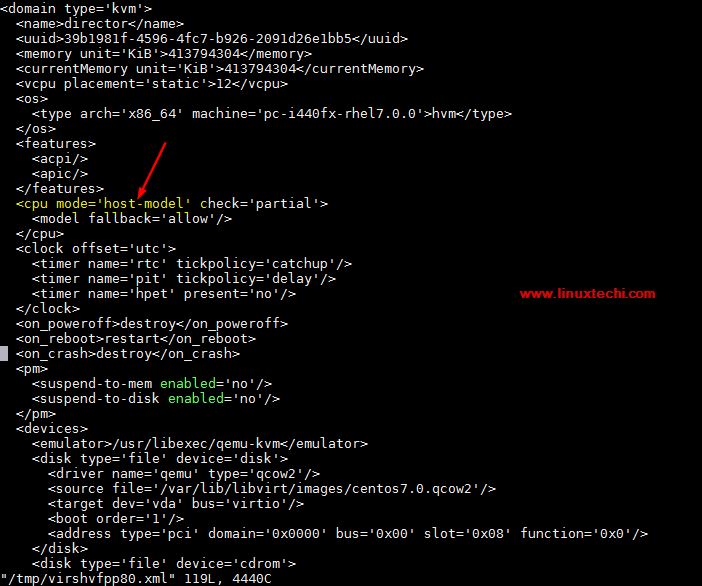
#cpu_mode_vm_kvm
現在登入 director 這台虛擬機器並執行 lscpu 和 lsmod 指令。
[root@kvm-hypervisor ~]# ssh 192.168.126.1 -l root root@192.168.126.1's password: Last login: Sun Dec 10 07:05:59 2017 from 192.168.126.254 [root@director ~]# lsmod | grep kvm kvm_intel 170200 0 kvm 566604 1 kvm_intel irqbypass 13503 1 kvm
[root@director ~]# lscpu
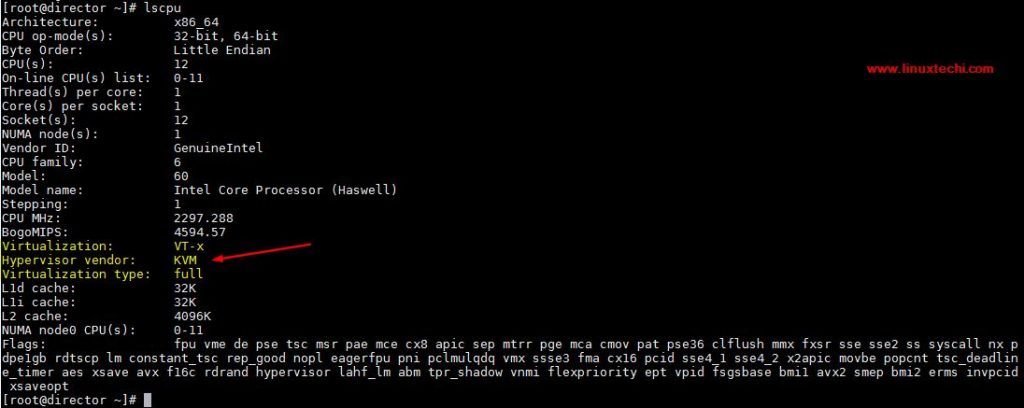
#lscpu_command_rhel7_centos7
讓我們試著在director 這台虛擬機的虛擬管理器GUI 或virt-install 指令建立一台虛擬機,在我的情況下我使用virt-install 命令。
[root@director ~]# virt-install -n Nested-VM --description "Test Nested VM" --os-type=Linux --os-variant=rhel7 --ram=2048 --vcpus=2 --disk path=/var/lib/libvirt/images/nestedvm.img,bus=virtio,size=10 --graphics none --location /var/lib/libvirt/images/CentOS-7-x86_64-DVD-1511.iso --extra-args console=ttyS0 Starting install... Retrieving file .treeinfo... | 1.1 kB 00:00:00 Retrieving file vmlinuz... | 4.9 MB 00:00:00 Retrieving file initrd.img... | 37 MB 00:00:00 Allocating 'nestedvm.img' | 10 GB 00:00:00 Connected to domain Nested-VM Escape character is ^] [ 0.000000] Initializing cgroup subsys cpuset [ 0.000000] Initializing cgroup subsys cpu [ 0.000000] Initializing cgroup subsys cpuacct [ 0.000000] Linux version 3.10.0-327.el7.x86_64 (builder@kbuilder.dev.centos.org) (gcc version 4.8.3 20140911 (Red Hat 4.8.3-9) (GCC) ) #1 SMP Thu Nov 19 22:10:57 UTC 2015 ………………………………………………
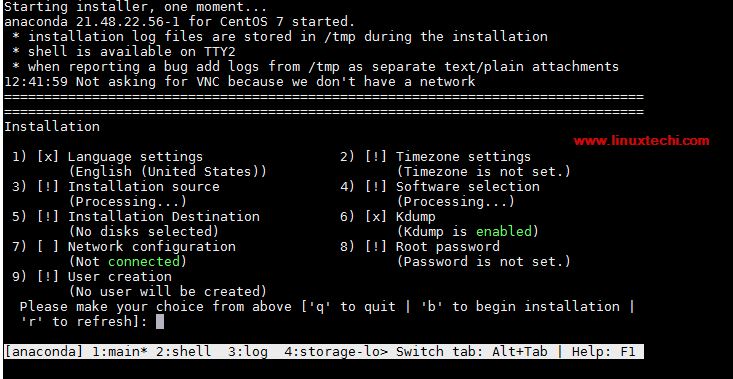
#cli-installer-virt-install-command-kvm
這證實了巢狀虛擬化已成功啟用,因為我們能在虛擬機器內建立虛擬機器。
以上是在 Centos7 的KVM上啟用巢狀虛擬化的詳細內容。更多資訊請關注PHP中文網其他相關文章!

熱AI工具

Undresser.AI Undress
人工智慧驅動的應用程序,用於創建逼真的裸體照片

AI Clothes Remover
用於從照片中去除衣服的線上人工智慧工具。

Undress AI Tool
免費脫衣圖片

Clothoff.io
AI脫衣器

Video Face Swap
使用我們完全免費的人工智慧換臉工具,輕鬆在任何影片中換臉!

熱門文章

熱工具

記事本++7.3.1
好用且免費的程式碼編輯器

SublimeText3漢化版
中文版,非常好用

禪工作室 13.0.1
強大的PHP整合開發環境

Dreamweaver CS6
視覺化網頁開發工具

SublimeText3 Mac版
神級程式碼編輯軟體(SublimeText3)
 Linux體系結構:揭示5個基本組件
Apr 20, 2025 am 12:04 AM
Linux體系結構:揭示5個基本組件
Apr 20, 2025 am 12:04 AM
Linux系統的五個基本組件是:1.內核,2.系統庫,3.系統實用程序,4.圖形用戶界面,5.應用程序。內核管理硬件資源,系統庫提供預編譯函數,系統實用程序用於系統管理,GUI提供可視化交互,應用程序利用這些組件實現功能。
 git怎麼查看倉庫地址
Apr 17, 2025 pm 01:54 PM
git怎麼查看倉庫地址
Apr 17, 2025 pm 01:54 PM
要查看 Git 倉庫地址,請執行以下步驟:1. 打開命令行並導航到倉庫目錄;2. 運行 "git remote -v" 命令;3. 查看輸出中的倉庫名稱及其相應的地址。
 notepad怎麼運行java代碼
Apr 16, 2025 pm 07:39 PM
notepad怎麼運行java代碼
Apr 16, 2025 pm 07:39 PM
雖然 Notepad 無法直接運行 Java 代碼,但可以通過借助其他工具實現:使用命令行編譯器 (javac) 編譯代碼,生成字節碼文件 (filename.class)。使用 Java 解釋器 (java) 解釋字節碼,執行代碼並輸出結果。
 sublime寫好代碼後如何運行
Apr 16, 2025 am 08:51 AM
sublime寫好代碼後如何運行
Apr 16, 2025 am 08:51 AM
在 Sublime 中運行代碼的方法有六種:通過熱鍵、菜單、構建系統、命令行、設置默認構建系統和自定義構建命令,並可通過右鍵單擊項目/文件運行單個文件/項目,構建系統可用性取決於 Sublime Text 的安裝情況。
 Linux的主要目的是什麼?
Apr 16, 2025 am 12:19 AM
Linux的主要目的是什麼?
Apr 16, 2025 am 12:19 AM
Linux的主要用途包括:1.服務器操作系統,2.嵌入式系統,3.桌面操作系統,4.開發和測試環境。 Linux在這些領域表現出色,提供了穩定性、安全性和高效的開發工具。
 laravel安裝代碼
Apr 18, 2025 pm 12:30 PM
laravel安裝代碼
Apr 18, 2025 pm 12:30 PM
要安裝 Laravel,需依序進行以下步驟:安裝 Composer(適用於 macOS/Linux 和 Windows)安裝 Laravel 安裝器創建新項目啟動服務訪問應用程序(網址:http://127.0.0.1:8000)設置數據庫連接(如果需要)
 sublime快捷鍵怎麼使用
Apr 16, 2025 am 08:57 AM
sublime快捷鍵怎麼使用
Apr 16, 2025 am 08:57 AM
Sublime Text 提供了提高开发效率的快捷键,包括常用的(保存、复制、剪切等)、编辑(缩进、格式化等)、导航(项目面板、文件浏览等)以及查找和替换快捷键。熟练使用这些快捷键可显著提升 Sublime 的使用效率。







